Das Xbox-Controller-Schema ist zum virtuellen Standard für PC-Spiele geworden. Wenn Sie einen Xbox-Controller an Ihren PC anschließen, unterstützen die meisten modernen Spiele ihn nativ und ändern die Benutzeroberfläche automatisch so, dass sie mit Xbox-Schaltflächen und -Steuerelementen funktioniert.
Es ist jedoch nicht immer ganz offensichtlich, wie Sie sind eigentlich dazu gedacht, Ihren Xbox One-Controller mit einem Windows-PC zu verbinden. Wir zeigen Ihnen also genau, wie es geht, sowie einige saftige Bonusinformationen über Ihren glänzenden Xbox One-Controller und wie Sie mehr damit machen können, als nur Videospiele auf einem PC oder einer Xbox One zu spielen. P>
Identifizieren Sie Ihren Controller, bevor Sie beginnen
Die genauen Schritte, die Sie ausführen müssen, um Ihren Xbox One-Controller mit einem PC zu verbinden, variieren je nach Version Ihres Controllers.
Zunächst einmal, hast du eigentlich einen Xbox One Controller? Der Xbox 360-Controller ist mit allen PC-Spielen kompatibel, da sie dieselbe „xinput“-Softwareschnittstelle verwenden. Die Tasten und Bedienelemente sind identisch.
Xbox 360-Controller benötigen jedoch einen speziellen USB-Empfänger, um mit einem PC zu funktionieren. Wenn Ihr Controller also so aussieht:
Dann müssen Sie eines von diesen kaufen:
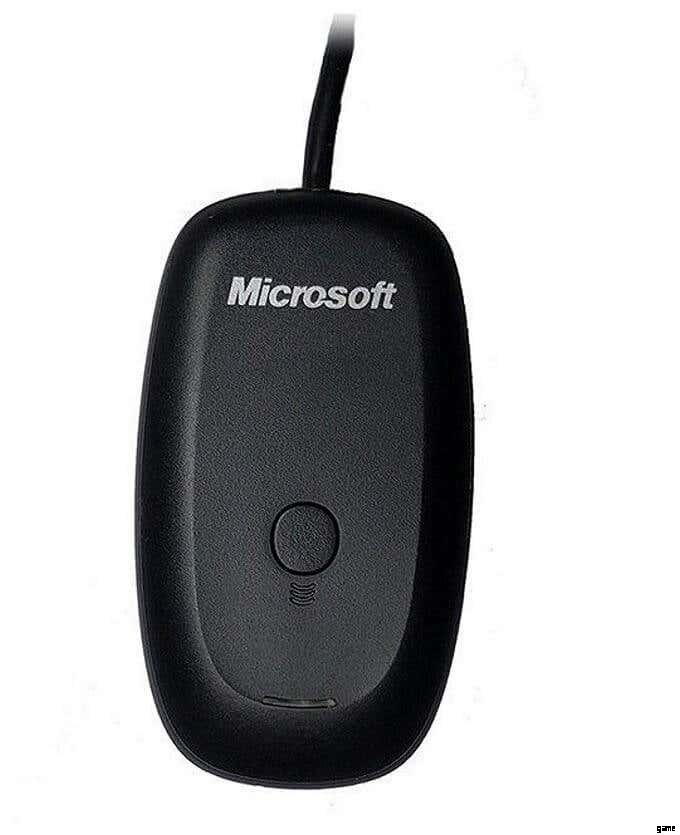
Befolgen Sie dann einfach die Anweisungen in der Verpackung, die im Wesentlichen besagt, dass Sie den Empfänger anschließen und dann die beiden Verbindungstasten am Controller bzw. Empfänger drücken.
Wir sind jedoch nicht hier, um über den alten Xbox 360-Controller zu sprechen. Hier geht es darum, Ihr Spiel mit dem glänzenden neuen Controller zu starten, der zusammen mit der Xbox One veröffentlicht wurde.
Es gibt zwei Versionen dieses Controllers. Die älteren Versionen, die mit den ursprünglichen Xbox One-Modellen ausgeliefert wurden, verwenden ein nicht standardmäßiges drahtloses Signalsystem von Microsoft. Das bedeutet, dass Sie es nicht direkt an einen PC anschließen können. Stattdessen müssen Sie einen dieser Dongles für Windows kaufen.

Die neuere Version des Controllers, die mit modernen Xbox One-Konsolen geliefert wird, verwendet einfaches altes Bluetooth. Sie können diese Xbox One-Controller ohne zusätzliche Kosten an Ihren PC anschließen.
Sie können diese Controller leicht unterscheiden, indem Sie sich den Bereich um die Xbox Guide-Schaltfläche ansehen. Bei Bluetooth-Modellen passt der Kunststoff um die Xbox-Taste nahtlos zum Gesicht des Controllers. Beim älteren Modell ist es Teil der Frontplatte, die die Stoßfänger und Auslöser hält. So sieht der Bluetooth Xbox One Controller aus:

Windows 10 aktualisieren
Stellen Sie sicher, dass Ihre Kopie von Windows auf die neueste Version aktualisiert ist. Dies ist nicht nur gut für die Sicherheit und Leistung im Allgemeinen, sondern manchmal auch der Grund dafür, dass Geräte wie Xbox-Controller nicht wie erwartet funktionieren. Schließen Sie diese Möglichkeit also sofort aus.
Verwenden Sie ein USB-Kabel

Der einfachste Weg, einen Xbox One-Controller (beliebiges Modell) mit einem Windows-PC zu verwenden, besteht darin, ihn einfach über USB mit dem Computer zu verbinden. Es verwendet eine Standard-Micro-USB-Verbindung, sodass Sie bei Bedarf einfach ein altes Telefonladekabel verwenden können.
Während eine drahtlose Verbindung in einem Wohnzimmer sinnvoll ist, sitzen die meisten von uns nahe genug an ihren Gaming-PCs, sodass eine kabelgebundene Verbindung überhaupt kein Problem darstellt. Das Beste ist, dass Sie keine Batterien in Ihrem Controller benötigen, damit dies funktioniert. Es ist buchstäblich Plug-and-Play.
Verbinden eines (Bluetooth) Xbox Controllers mit einem Windows-PC
Das Verbinden Ihres Bluetooth-fähigen Xbox One-Controllers mit einem Windows 10-PC funktioniert ziemlich genau wie bei den meisten Bluetooth-Geräten, mit ein oder zwei seltsamen Punkten, die es zu vermeiden gilt.
- Navigieren Sie zuerst zu Bluetooth und andere Geräte . In Windows 10 gibt es zwei schnelle Möglichkeiten, dies zu tun. Am einfachsten doppelklicken Sie auf das Bluetooth-Symbol im Infobereich.
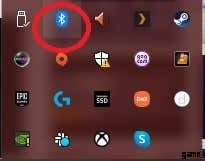
- Suchen Sie alternativ einfach nach Bluetooth im Startmenü und klicken Sie auf Bluetooth und andere Geräte.
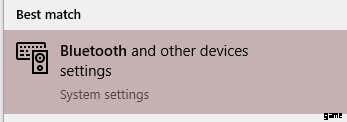
- Jetzt sollten Sie dieses Fenster sehen.
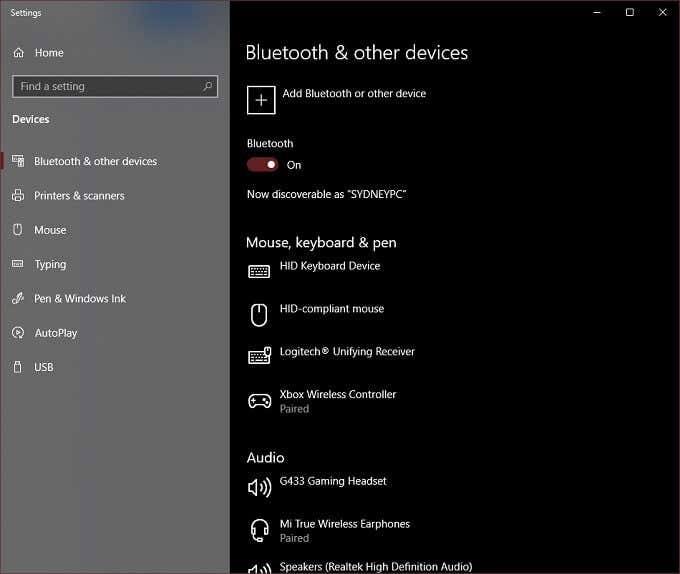
- Klicken Sie auf Bluetooth- oder anderes Gerät hinzufügen.
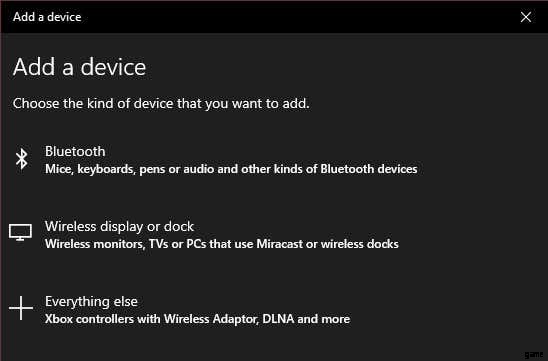
- OK, das ist der entscheidende Teil. Sie müssen auf Bluetooth klicken . Obwohl das Alles andere Optionen erwähnen Xbox-Controller mit drahtlosen Adaptern , das ist für den Bluetooth-Controller nicht relevant.
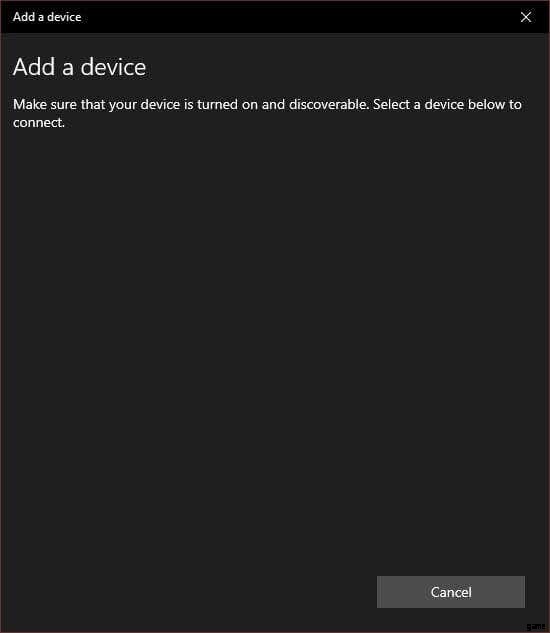
- Schalten Sie jetzt den Xbox One Controller ein, indem Sie die Xbox-Taste gedrückt halten, bis sie aufleuchtet.
- Halten Sie die Bindungstaste auf der Vorderseite des Controllers in der Nähe des USB-Anschlusses gedrückt. Nach einigen Sekunden blinkt die Xbox-Taste schnell. Das bedeutet, dass der Controller zum Koppeln bereit ist.
- Auf Ihrem Computer sollte der Controller jetzt unter Gerät hinzufügen angezeigt werden aufführen. Klicken Sie darauf, um es zu koppeln.
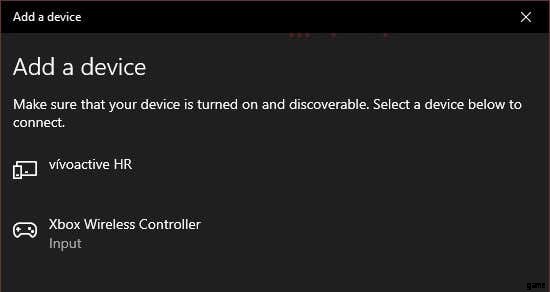
Das ist es!
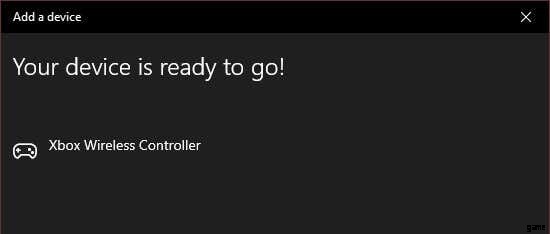
Die Treiber für den Controller sind Teil von Windows 10, sodass Sie jedes kompatible Spiel spielen können.
Verbinden eines Xbox-Controllers (ohne Bluetooth) mit einem Windows-PC mit dem Dongle
Wenn Sie einen der älteren Nicht-Bluetooth-Controller haben, benötigen Sie den Wireless-Adapter, damit er mit Windows funktioniert.
Das hat tatsächlich einige nette Vorteile. Zum einen können Sie bis zu acht Xbox One-Controller mit dem Wireless Pad verbinden. Sogar zwei Controller über Bluetooth können je nach Adapter ein Problem darstellen.
Wenn Sie eine Bluetooth-Verbindung verwenden, können Sie außerdem kein Zubehör wie ein Headset oder ein Chatpad mit Ihrem Controller unter Windows verwenden. Der Wireless Adapter ermöglicht all dies. Die meisten Leute werden diese Funktionen auf dem PC nicht brauchen, aber es ist gut zu wissen.
Gehen Sie wie folgt vor, um Ihren Controller über den WLAN-Adapter in Windows 10 zu verbinden:
- Schließen Sie den WLAN-Adapter an einen freien USB-Anschluss an.
- Halten Sie die Bindungstaste am Adapter gedrückt, bis das Licht schnell zu blinken beginnt.
- Schalten Sie Ihren Xbox One-Controller ein.
- Halten Sie die Bindungstaste gedrückt, bis das Xbox-Logo auf dem Controller zu blinken beginnt.
- Lassen Sie die Bindungstaste auf dem Controller los.
Das Licht auf dem Controller und dem Adapter sollte nicht leuchten, was bedeutet, dass sie aneinander gebunden sind. Das ist es! Sie können loslegen, da Windows 10 die Treiber bereits nativ installiert hat.
Verbinden eines Xbox One Controllers mit einem Mac

Im Gegensatz zu Windows 10 bietet macOS keine native Unterstützung für den Xbox One-Controller. Es gibt jedoch ein paar Problemumgehungen dafür, obwohl es keine Garantie dafür gibt, dass es reibungslos funktioniert.
Sie müssen diesen Drittanbieter-Controller-Treiber installieren, um entweder die alten 360- oder neuen Xbox One-Controller mit macOS zu verwenden. Zum Zeitpunkt des Schreibens war die drahtlose Konnektivität eine Alpha-Funktion, die nicht für den Mainstream-Einsatz gedacht war. Das bedeutet effektiv, dass Sie den Controller über ein USB-Kabel anschließen müssen.
Zum Glück ist das alles, was dazu gehört. Das oben genannte Programm erstellt unter den Systemeinstellungen einen Eintrag mit dem Namen „Xbox 360 Controllers“. Öffnen Sie es einfach, um die Steuerung nach dem Anschließen zu konfigurieren.
Andere Geräte, die mit dem Xbox One Bluetooth Controller funktionieren

Der Xbox-Controller wird zu einem Standardgerät, das sogar über die Xbox One und Windows hinausgeht! Vor kurzem hat iOS native Unterstützung für Xbox One- und PS4-Controller erhalten, was bedeutet, dass Sie jedes der Hunderte von Controller-unterstützten Spielen im App Store mit einem der besten Controller auf dem Markt spielen können.
Ebenso funktionieren viele Android-Spiele und Spieleemulations-Apps perfekt mit einem über Bluetooth gekoppelten Xbox One-Controller. In beiden Fällen wird der Controller wie jedes andere Bluetooth-Gerät mit dem Mobilgerät gekoppelt.
Sogar einige Smart-TVs unterstützen den Xbox One-Controller. Samsung-Fernseher, die die Steam-Remote-Play-Anwendung unterstützen, können den Controller über Bluetooth (falls der Fernseher damit ausgestattet ist) oder über eine kabelgebundene USB-Verbindung verwenden. Wir haben dies tatsächlich mit einem Samsung Smart TV über kabelgebundenes USB getestet und konnten Grand Theft Auto V über das lokale Netzwerk von einem Gaming-PC streamen.
Jetzt sollten Sie alles wissen, was Sie brauchen, um Ihren Xbox One-Controller mit einem Windows 10-PC zu verbinden und vieles mehr.
